O YouTube recebe milhares de vídeos publicados diariamente. Com essa grande quantidade de conteúdo, sem dúvidas, você já se deparou com canais que produzem conteúdos que não sejam do seu interesse. Para resolver isso, a plataforma uma forma de bloquear canais no YouTube.
Apesar de não possui a função dedicada a bloquear o canal, é possível bloquear a recomendação de determinados conteúdos, bloquear o usuário responsável pelo vídeo, ativar o modo restrito do YouTube ou até mesmo usar uma extensão do Google Chrome para isso.
Se você quer aprender como bloquear canais no YouTube, confira nosso guia de todas as formas possíveis.
Como bloquear canais no YouTube
Independentemente da razão, existem basicamente duas maneiras de bloquear canais no YouTube. Na primeira opção, você deixará de receber recomendações desse canal no feed da rede, bem como nos vídeos sugeridos ao final de outros vídeos.
Na segunda opção, você impede que o usuário proprietário do canal acesse seu conteúdo e interaja com você na plataforma. A seguir, explicaremos como fazer esses dois bloqueios usando o aplicativo do YouTube em seu dispositivo móvel, assim como no computador.
Não é necessário executar o procedimento em todos os dispositivos, pois os bloqueios feitos pelo computador serão refletidos nos dispositivos móveis e vice-versa.
Como bloquear canais recomendados pelo smartphone
Para limitar as recomendações de um determinado canal no YouTube, siga os passos abaixo:
- Na página inicial do aplicativo, com sua conta logada, encontre um vídeo do canal do qual não deseja mais receber recomendações.
- Toque no ícone de três pontos localizado ao lado do nome do vídeo.
- Selecione a opção "Não recomendar o canal".
![]() Como bloquear canais no YouTube
Como bloquear canais no YouTube
Assim, você aprendeu a restringir as recomendações de conteúdo desse canal específico. A partir de agora, o algoritmo do YouTube deixará de recomendar vídeos desse canal para você.
No entanto, é importante mencionar que, caso você se arrependa de ter limitado um determinado canal, não há como reverter essa ação e reativar as sugestões desse canal individualmente.
Exceto pela opção "Desfazer", que aparece logo após ativar a restrição e permite remover apenas aquele canal imediatamente, todas as restrições só podem ser removidas de uma vez.
Para remover todas as restrições, siga os passos abaixo:
- Acesse a página "Minha atividade no Google".
- Selecione a opção "Outra atividade" no menu lateral.
- Em "Feedback 'Sem interesse' do YouTube", clique em "Excluir".
- Confirme a exclusão no pop-up seguinte.
Dessa forma, todas as restrições serão removidas e você voltará a receber recomendações de todos os canais no YouTube.
Como bloquear canais recomendados pelo computador
Agora como bloquear canais recomendados no YouTube pelo computador? O passo a passo é basicamente o mesmo. Confira:
- Na página inicial da plataforma, faça login na sua conta.
- Encontre um vídeo do canal do qual você não deseja mais receber recomendações.
- Clique no ícone de três pontos localizado ao lado do nome do vídeo.
- Em seguida, clique em "Não recomendar o canal".
![]() Como bloquear canais no YouTube
Como bloquear canais no YouTube
Agora você aprendeu como restringir as recomendações de conteúdo desse canal específico. O algoritmo do YouTube deixará de recomendar vídeos desse canal para você assim como é feito pelo smartphone ou tablet.
Além disso, caso você se arrependa de bloquear a recomendação de algum canal, para reverter essa ação basta seguir o mesmo passo que mostramos acima para o smartphone.
Como bloquear usuários no YouTube pelo smartphone
Para bloquear um usuário ou canal no YouTube, abra o aplicativo e com a sua conta logada acesse o canal que gostaria de bloquear. Em seguida, toque no ícone de três pontos localizados no canto direito superior da tela.
Então, basta tocar em "Bloquear usuário". Pronto, a partir de agora, conteúdos desse usuário não aparecerão mais para você e ele não poderá mais interagir e nem visualizar seu conteúdo.
![]() Como bloquear canais no YouTube
Como bloquear canais no YouTube
Para desbloquear um usuário, basta acessar o canal desejado e selecionar a mesma opção que mostramos anteriormente e escolher "Desbloquear usuário".
Como bloquear usuários no YouTube pelo computador
Para bloquear um usuário pelo computador os passos são parecidos. Para começar, acesse o site do YouTube e com a sua conta logada, entre no canal que gostaria de bloquear. Agora, vá até a aba "Sobre" e clique no ícone de bandeira localizado no lado direito da tela e seleciona a opção "Ocultar usuário do meu canal".
![]() Como bloquear canais no YouTube
Como bloquear canais no YouTube
Após bloquear um usuário responsável pelo canal no YouTube, ele não poderá mais interagir com você nem visualizar seu conteúdo. No entanto, é importante ressaltar que, mesmo bloqueado, ele ainda poderá assistir ao seu canal caso não esteja logado com a conta bloqueada por você.
Como bloquear canal no YouTube Kids
Assim como na plataforma principal, também é possível bloquear canais no YouTube Kids, uma plataforma separada do site tradicional que oferece conteúdos de acordo com a faixa etária da criança. Para bloquear canais no YouTube Kids e evitar que sejam exibidos para crianças, siga estas etapas:
- Selecione um vídeo do canal que deseja bloquear.
- Clique no conteúdo do perfil que será bloqueado para que ele seja reproduzido em tela inteira.
- Faça o bloqueio do canal: clique nos três pontos localizados no canto inferior direito da tela do vídeo.
- Toque em "Bloquear vídeo" e, em seguida, clique em "Bloquear todo o canal".
Após realizar esse procedimento, se a criança tentar acessar o canal bloqueado, aparecerá a mensagem "Não é possível exibir este vídeo. Tente assistir outra coisa".
Dessa forma, você pode controlar e restringir os canais que são exibidos no YouTube Kids, garantindo que o conteúdo seja apropriado para a faixa etária da criança.
Ativando o modo restrito no YouTube
O Modo restrito é uma opção útil para filtrar e restringir conteúdos para maiores de idade, proporcionando uma experiência mais segura e adequada ao usuário. Para ativar o Modo restrito no aplicativo do YouTube em seu celular, siga os passos descritos anteriormente:
- Abra o app do YouTube em seu celular e clique no ícone com a sua foto no canto superior direito.
- Role a aba seguinte até o final e clique em "Configurações".
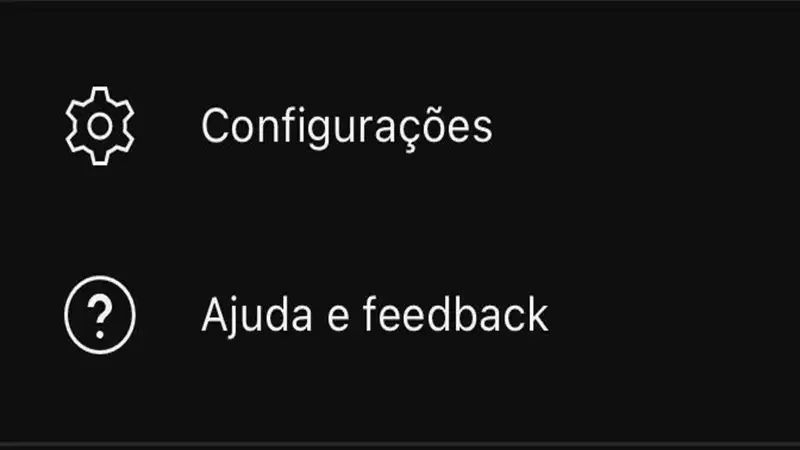 Como bloquear canais no YouTube
Como bloquear canais no YouTube - Em seguida, toque sobre o item "Geral".
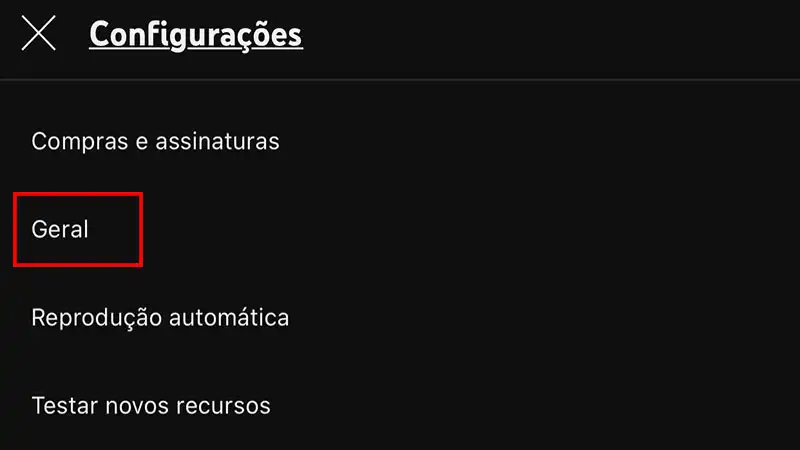 Como bloquear canais no YouTube
Como bloquear canais no YouTube - Role novamente a aba até o final e habilite a opção "Modo restrito".
![]() Como bloquear canais no YouTube
Como bloquear canais no YouTube
Ao ativar o Modo restrito, você terá um acesso reduzido a conteúdos para maiores de 18 anos na plataforma, ajudando a criar um ambiente mais seguro para sua navegação.
Lembrando que, como mencionado anteriormente, o Modo restrito pode não funcionar 100% e a restrição se aplica apenas ao navegador ou celular em que está ativado.
Para uma restrição mais abrangente, é recomendável combinar o uso do Modo restrito com a opção de bloquear canais indesejados, como explicado anteriormente.
Como bloquear um canal no YouTube com uma extensão do Chrome
Outra forma de bloquear canais no YouTube é através de uma extensão do Google Chrome. A extensão oferece uma maneira conveniente de bloquear canais indesejados diretamente no navegador.
Para bloquear um canal usando a extensão "Video Blocker" no Google Chrome, siga os passos a seguir:
- Acesse a página do video blocker na Chrome Web Store e clique em "Usar no Chrome". Na pop-up que aparecerá em seguida, clique em "Adicionar extensão" para instalá-la no navegador.
- Após a instalação, você verá um ícone da extensão no canto superior direito do Chrome. Clique nele para abrir o menu.
- No menu da extensão, há um campo indicado onde você pode digitar o nome do canal que deseja bloquear. Insira o nome do canal e clique em "Add" para bloqueá-lo.
Dessa forma, o canal será bloqueado e seus vídeos não serão mais exibidos em sua página inicial, nas recomendações ou nos resultados de pesquisa do YouTube. É uma ótima opção para personalizar ainda mais sua experiência no YouTube e evitar conteúdos indesejados.
Aprendeu como bloquear canais no YouTube?
Esperamos que este artigo tenha te mostrado como é fácil bloquear canais no YouTube para que determinados conteúdos não sejam recomendados na sua página inicial.
Caso você produza conteúdos para o YouTube, confira nosso artigo com 16 dicas sobre como ganhar inscritos no YouTube.

